linux的基础操作命令:
常见命令:
man
查看帮助文档
用法:man + 命令
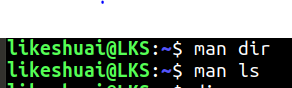
help
查看指定命令的用法
用法: 命令 --help(有空格)
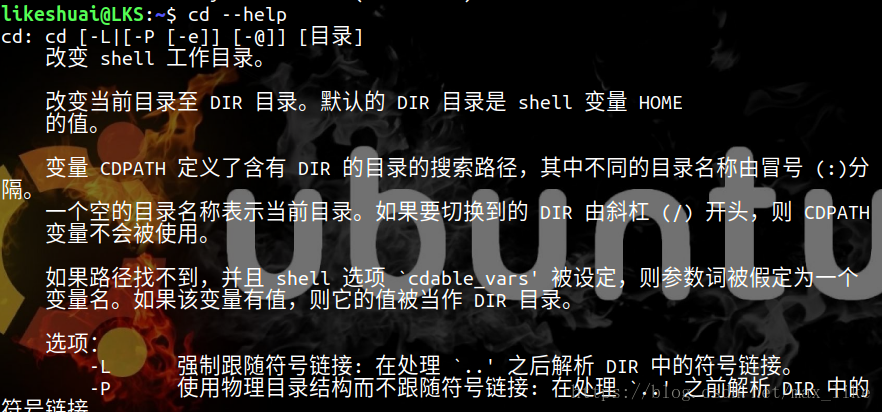
tab
linux下命令与文件名补全
用法:在打出不熟悉的命令或要输入名字过长的文件名时,可以输入开头几个命令的开头,按键盘TAB键,补全命令
whereis
查看命令的出处,包含指定命令人的文件都存在系统的各个位置

which
查看命令的可执行文件位置

history
查看自己使用多的历史命令
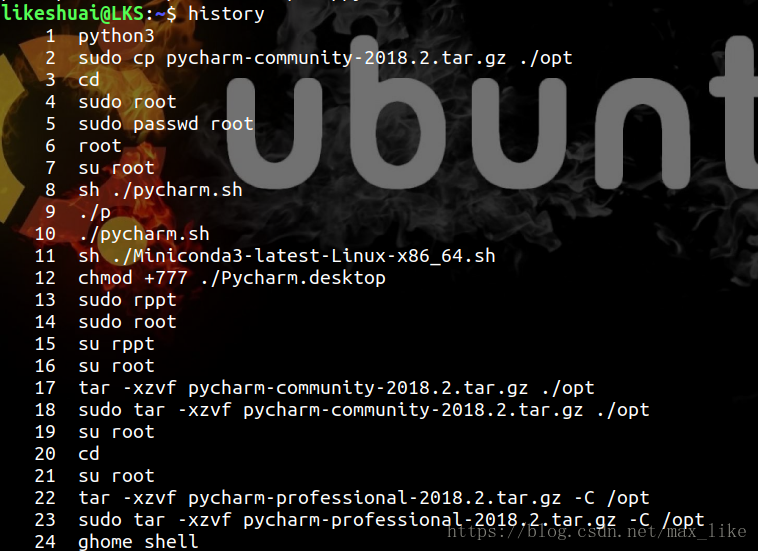
磁盘文件操作:
ls
查看当前目录下的文件信息
-a 查看目录下所有文件,包含隐藏文件(文件名以 . 开头的是隐藏文件)
-A 查看除 . 及 .. 以为的文件
-l 查看文件的详细信息
-h 以优雅的方式列出文件

列出的信息:第一个'd'代表文件夹,还会有'l'代表链接,以' - ' 开头的是文件
后面三个字符为一组.'rwx'分别代表读(4),写(2),执行(1).前三个为当前用户的权限,之后的是用户所在的用户组的权限,最后为其他用户的权限.在后面的是引用的次数
其他选项:
ls python* :查看所有python开头的文件/文件夹
ls *.py :查看以py结尾的文件
ls ?.py 查看文件名为一个字符的py文件
ls >test.txt : 将命令的结果存到文件中
more
分页查看文件信息
通过分页查看文件信息,按空格翻页.q键退出
cat
查看文件的所有内容
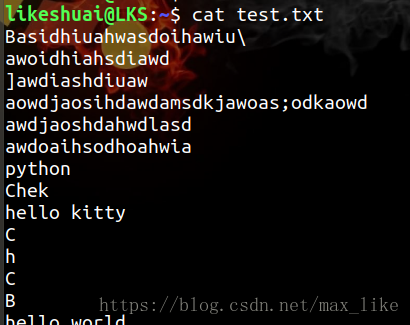
tail
查看指定文件的最后内容,默认查看最后十行,并监听文件的新增内容.常用与监听日志文件
用法:tail - 选项 文件(可指定显示的行数)

clear
清屏命令与windows一样
pwd
查看当前终端工作的目录

cd
切换工作的目录
文件夹可以是绝对路径
也可以是相对路径
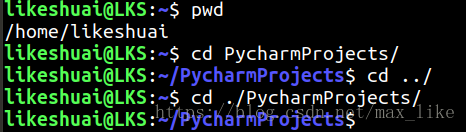
touch
创建文件(但是不常用,vi操作中可以创建文件,然后修改)
mkdir
创建文件夹
用法: mkdir 文件夹名
可以级联创建文件夹 (-v :每次创建回显信息. -p : 指定父级文件夹,不存在就创建)

rmdir
删除文件夹.如果文件夹在使用或者为空,则不能删除
rm
文件删除(慎重操作)
-i : 已交互方式执行(每次删除需要再次请确认)
-f : 强制删除,忽略不存在的文件,不提示
-r : 递归的删除
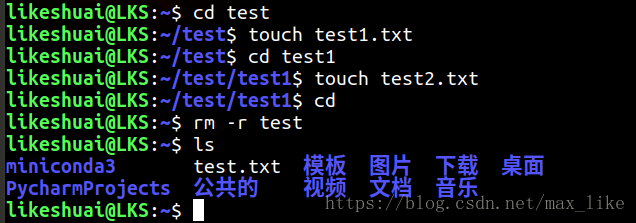
cp
拷贝文件
用法 : cp 源文件 目标文件

加上-rf 可以拷贝文件夹
mv
剪切/移动文件(添加 -f 可以移动文件夹)
用法和cp相似
tar
打包/解包:将多个文件封装在一个文件中,打包后的文件后缀名为.tar
-c :压缩打包
-v : 回显
-f : 按照文件操作方式进行操作
(一般这三个选项一起用)(打包后文件依然存在)
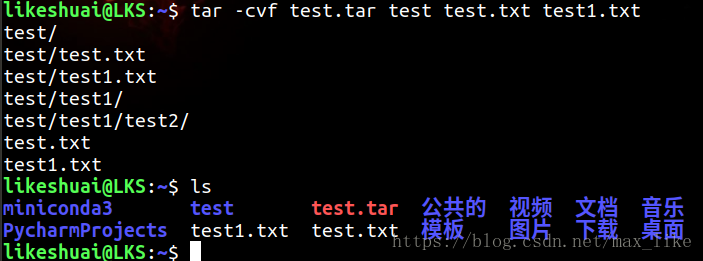
-x : 解包打包的文件
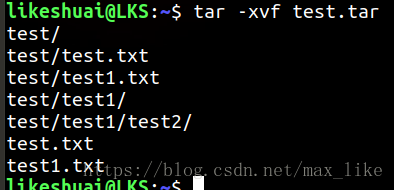
gzip
压缩/解压 通常都是先打包文件然后压缩文件
-r : 压缩指定文件,包含文件夹
-d : 解压

可以看出打包后文件还是很大的,但是压缩后就很小了
bzip2
压缩/解压命令,操作同gzip
压缩选项是 -z (不加也可以压缩)
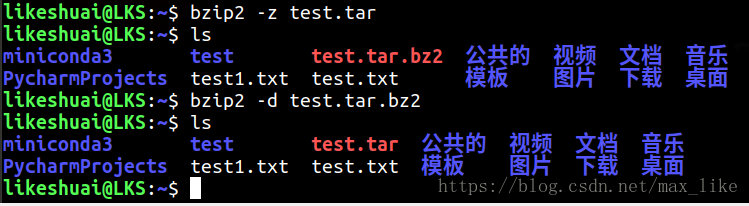
zip/unzip
加压/解压命令(zip压缩/unzip解压)
zip 指定压缩后的文件名(加后缀,不加都可以) 要压缩的文件
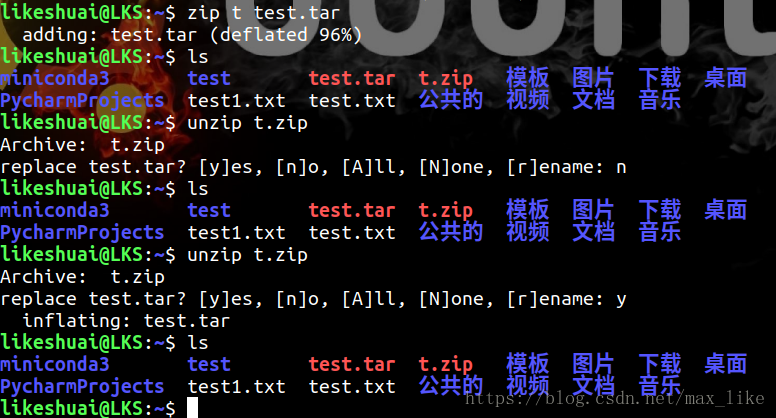
unzip中操作压缩包时(若已有文件),则会有yes(解压),no(不解压),all(所有替换),none(不替换),rename(重命名)
find
从指定目录中查询文件

根据大小查找

ln
系统文件的链接,相当于wondows中的快捷方式
链接在linux/unix中分为软链接,硬链接
软链接:不占用磁盘文件,源文件失效则链接失效
硬链接:只能链接普通文件,不能连接目录
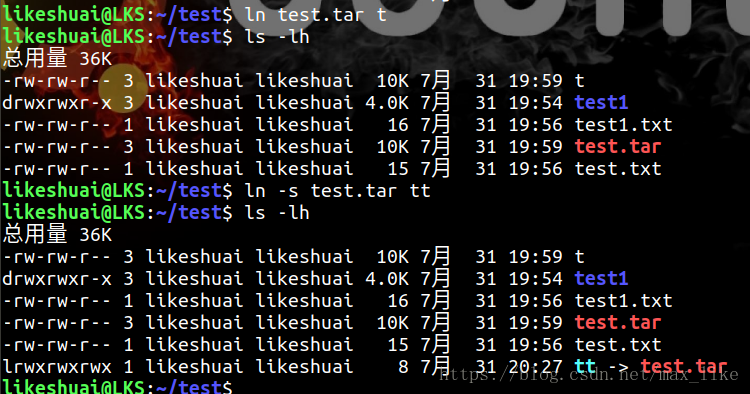
用户权限管理:
whoami
查看当前登录用户
who
查看当前登录用户信息(可以查看远程登录的用户信息)
exit
退出当前终端
useradd
添加一个用户信息
-d : 指定用户所属的主目录
-m : 指定自动创建主目录
-g : 指定组名称
su
切换用户
su 切换到root用户
su root 切换到root用户
su ~ :切换到root用户,并更换到/root目录下
su -root 同上
su user 切换到用户
su -user 切换到用户,并更换到用户目录下
查看用户组
cat /etc/group
groupadd
添加用户组
usermod
修改用户所在用户组
chmod
设置权限
文件的操作有三种权限:读r、写w、执行x
同样三种权限可以通过数字表示:r 4、w 2、x 1
100 010 001
一般可以chmod 777 user
chmod 644 (用户读写,组 读 其他用户,读)
也可以 chmod 700
chown
修改文件所属用户
系统管理
ps
查看系统进程 ps -ef:以标准格式展示
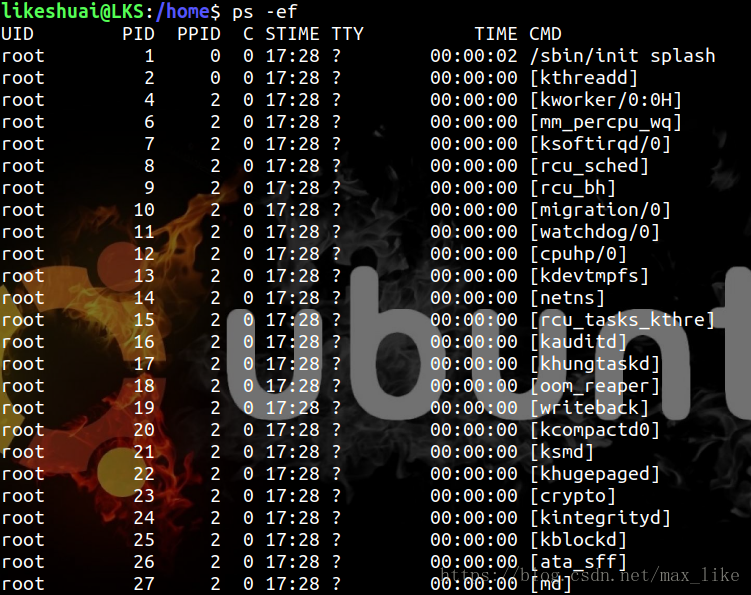
ps -aux : 以BSD格式展示
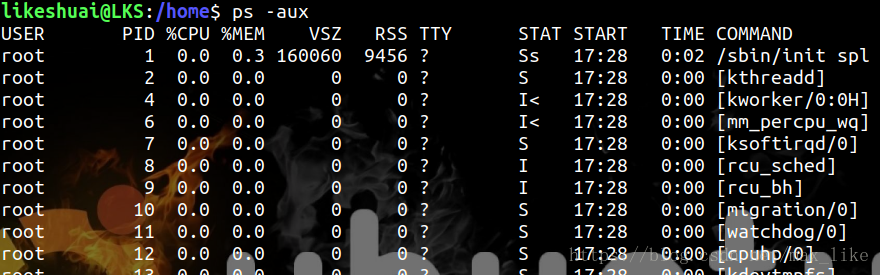
top
查看系统进程,类似windows中的任务管理器
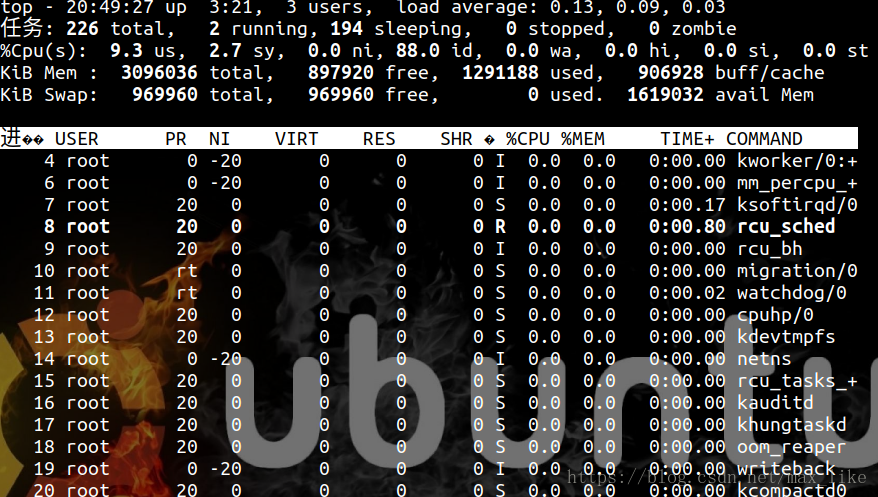
kill
终止进程
在kill加选项 -9 强制杀死
远程登录
使用openssh
1.安装openssh-server
apt-get install openssh-server
修改/etc/ssh/sshd.config配置
修改PermitRootLogin yes(谨慎操作,在实际中不允许root用户登录)
重启服务
service sshd restart
(查看服务详情 service sshd status)
在 xshell/secureCRT中连接
远程文件操作
vsftp
安装vsftp
apt-get install vsftp
修改/etc/vsftp.conf配置
系统信息
arch 显示机器的处理器架构(1)
uname -m 显示机器的处理器架构(2)
uname -r 显示正在使用的内核版本
dmidecode -q 显示硬件系统部件 - (SMBIOS / DMI)
hdparm -i /dev/hda 罗列一个磁盘的架构特性
hdparm -tT /dev/sda 在磁盘上执行测试性读取操作
cat /proc/cpuinfo 显示CPU info的信息
cat /proc/interrupts 显示中断
cat /proc/meminfo 校验内存使用
cat /proc/swaps 显示哪些swap被使用
cat /proc/version 显示内核的版本
cat /proc/net/dev 显示网络适配器及统计
cat /proc/mounts 显示已加载的文件系统
lspci -tv 罗列 PCI 设备
lsusb -tv 显示 USB 设备
date 显示系统日期
cal 2007 显示2007年的日历表
date 041217002007.00 设置日期和时间 - 月日时分年.秒
clock -w 将时间修改保存到 BIOS
关机 (系统的关机、重启以及登出 )
shutdown -h now 关闭系统(1)
init 0 关闭系统(2)
telinit 0 关闭系统(3)
shutdown -h hours:minutes & 按预定时间关闭系统
shutdown -c 取消按预定时间关闭系统
shutdown -r now 重启(1)
reboot 重启(2)
logout 注销
文件和目录
cd /home 进入 '/ home' 目录'
cd .. 返回上一级目录
cd ../.. 返回上两级目录
cd 进入个人的主目录
cd ~user1 进入个人的主目录
cd - 返回上次所在的目录
pwd 显示工作路径
ls 查看目录中的文件
ls -F 查看目录中的文件
ls -l 显示文件和目录的详细资料
ls -a 显示隐藏文件
ls *[0-9]* 显示包含数字的文件名和目录名
tree 显示文件和目录由根目录开始的树形结构(1)
lstree 显示文件和目录由根目录开始的树形结构(2)
mkdir dir1 创建一个叫做 'dir1' 的目录'
mkdir dir1 dir2 同时创建两个目录
mkdir -p /tmp/dir1/dir2 创建一个目录树
rm -f file1 删除一个叫做 'file1' 的文件'
rmdir dir1 删除一个叫做 'dir1' 的目录'
rm -rf dir1 删除一个叫做 'dir1' 的目录并同时删除其内容
rm -rf dir1 dir2 同时删除两个目录及它们的内容
mv dir1 new_dir 重命名/移动 一个目录
cp file1 file2 复制一个文件
cp dir/* . 复制一个目录下的所有文件到当前工作目录
cp -a /tmp/dir1 . 复制一个目录到当前工作目录
cp -a dir1 dir2 复制一个目录
ln -s file1 lnk1 创建一个指向文件或目录的软链接
ln file1 lnk1 创建一个指向文件或目录的物理链接
touch -t 0712250000 file1 修改一个文件或目录的时间戳 - (YYMMDDhhmm)
file file1 outputs the mime type of the file as text
iconv -l 列出已知的编码
iconv -f fromEncoding -t toEncoding inputFile > outputFile creates a new from the given input file by assuming it is encoded in fromEncoding and converting it to toEncoding.
find . -maxdepth 1 -name *.jpg -print -exec convert "{}" -resize 80x60 "thumbs/{}" \; batch resize files in the current directory and send them to a thumbnails directory (requires convert from Imagemagick)
文件搜索
find / -name file1 从 '/' 开始进入根文件系统搜索文件和目录
find / -user user1 搜索属于用户 'user1' 的文件和目录
find /home/user1 -name \*.bin 在目录 '/ home/user1' 中搜索带有'.bin' 结尾的文件
find /usr/bin -type f -atime +100 搜索在过去100天内未被使用过的执行文件
find /usr/bin -type f -mtime -10 搜索在10天内被创建或者修改过的文件
find / -name \*.rpm -exec chmod 755 '{}' \; 搜索以 '.rpm' 结尾的文件并定义其权限
find / -xdev -name \*.rpm 搜索以 '.rpm' 结尾的文件,忽略光驱、捷盘等可移动设备
locate \*.ps 寻找以 '.ps' 结尾的文件 - 先运行 'updatedb' 命令
whereis halt 显示一个二进制文件、源码或man的位置
which halt 显示一个二进制文件或可执行文件的完整路径
挂载一个文件系统
mount /dev/hda2 /mnt/hda2 挂载一个叫做hda2的盘 - 确定目录 '/ mnt/hda2' 已经存在
umount /dev/hda2 卸载一个叫做hda2的盘 - 先从挂载点 '/ mnt/hda2' 退出
fuser -km /mnt/hda2 当设备繁忙时强制卸载
umount -n /mnt/hda2 运行卸载操作而不写入 /etc/mtab 文件- 当文件为只读或当磁盘写满时非常有用
mount /dev/fd0 /mnt/floppy 挂载一个软盘
mount /dev/cdrom /mnt/cdrom 挂载一个cdrom或dvdrom
mount /dev/hdc /mnt/cdrecorder 挂载一个cdrw或dvdrom
mount /dev/hdb /mnt/cdrecorder 挂载一个cdrw或dvdrom
mount -o loop file.iso /mnt/cdrom 挂载一个文件或ISO镜像文件
mount -t vfat /dev/hda5 /mnt/hda5 挂载一个Windows FAT32文件系统
mount /dev/sda1 /mnt/usbdisk 挂载一个usb 捷盘或闪存设备
mount -t smbfs -o username=user,password=pass //WinClient/share /mnt/share 挂载一个windows网络共享
磁盘空间
df -h 显示已经挂载的分区列表
ls -lSr |more 以尺寸大小排列文件和目录
du -sh dir1 估算目录 'dir1' 已经使用的磁盘空间'
du -sk * | sort -rn 以容量大小为依据依次显示文件和目录的大小
rpm -q -a --qf '%10{SIZE}t%{NAME}n' | sort -k1,1n 以大小为依据依次显示已安装的rpm包所使用的空间 (fedora, redhat类系统)
dpkg-query -W -f='${Installed-Size;10}t${Package}n' | sort -k1,1n 以大小为依据显示已安装的deb包所使用的空间 (ubuntu, debian类系统)
用户和群组
groupadd group_name 创建一个新用户组
groupdel group_name 删除一个用户组
groupmod -n new_group_name old_group_name 重命名一个用户组
useradd -c "Name Surname " -g admin -d /home/user1 -s /bin/bash user1 创建一个属于 "admin" 用户组的用户
useradd user1 创建一个新用户
userdel -r user1 删除一个用户 ( '-r' 排除主目录)
usermod -c "User FTP" -g system -d /ftp/user1 -s /bin/nologin user1 修改用户属性
passwd 修改口令
passwd user1 修改一个用户的口令 (只允许root执行)
chage -E 2005-12-31 user1 设置用户口令的失效期限
pwck 检查 '/etc/passwd' 的文件格式和语法修正以及存在的用户
grpck 检查 '/etc/passwd' 的文件格式和语法修正以及存在的群组
newgrp group_name 登陆进一个新的群组以改变新创建文件的预设群组
文件的权限 - 使用 "+" 设置权限,使用 "-" 用于取消
ls -lh 显示权限
ls /tmp | pr -T5 -W$COLUMNS 将终端划分成5栏显示
chmod ugo+rwx directory1 设置目录的所有人(u)、群组(g)以及其他人(o)以读(r )、写(w)和执行(x)的权限
chmod go-rwx directory1 删除群组(g)与其他人(o)对目录的读写执行权限
chown user1 file1 改变一个文件的所有人属性
chown -R user1 directory1 改变一个目录的所有人属性并同时改变改目录下所有文件的属性
chgrp group1 file1 改变文件的群组
chown user1:group1 file1 改变一个文件的所有人和群组属性
find / -perm -u+s 罗列一个系统中所有使用了SUID控制的文件
chmod u+s /bin/file1 设置一个二进制文件的 SUID 位 - 运行该文件的用户也被赋予和所有者同样的权限
chmod u-s /bin/file1 禁用一个二进制文件的 SUID位
chmod g+s /home/public 设置一个目录的SGID 位 - 类似SUID ,不过这是针对目录的
chmod g-s /home/public 禁用一个目录的 SGID 位
chmod o+t /home/public 设置一个文件的 STIKY 位 - 只允许合法所有人删除文件
chmod o-t /home/public 禁用一个目录的 STIKY 位
文件的特殊属性 - 使用 "+" 设置权限,使用 "-" 用于取消
chattr +a file1 只允许以追加方式读写文件
chattr +c file1 允许这个文件能被内核自动压缩/解压
chattr +d file1 在进行文件系统备份时,dump程序将忽略这个文件
chattr +i file1 设置成不可变的文件,不能被删除、修改、重命名或者链接
chattr +s file1 允许一个文件被安全地删除
chattr +S file1 一旦应用程序对这个文件执行了写操作,使系统立刻把修改的结果写到磁盘
chattr +u file1 若文件被删除,系统会允许你在以后恢复这个被删除的文件
lsattr 显示特殊的属性
打包和压缩文件
bunzip2 file1.bz2 解压一个叫做 'file1.bz2'的文件
bzip2 file1 压缩一个叫做 'file1' 的文件
gunzip file1.gz 解压一个叫做 'file1.gz'的文件
gzip file1 压缩一个叫做 'file1'的文件
gzip -9 file1 最大程度压缩
rar a file1.rar test_file 创建一个叫做 'file1.rar' 的包
rar a file1.rar file1 file2 dir1 同时压缩 'file1', 'file2' 以及目录 'dir1'
rar x file1.rar 解压rar包
unrar x file1.rar 解压rar包
tar -cvf archive.tar file1 创建一个非压缩的 tarball
tar -cvf archive.tar file1 file2 dir1 创建一个包含了 'file1', 'file2' 以及 'dir1'的档案文件
tar -tf archive.tar 显示一个包中的内容
tar -xvf archive.tar 释放一个包
tar -xvf archive.tar -C /tmp 将压缩包释放到 /tmp目录下
tar -cvfj archive.tar.bz2 dir1 创建一个bzip2格式的压缩包
tar -jxvf archive.tar.bz2 解压一个bzip2格式的压缩包
tar -cvfz archive.tar.gz dir1 创建一个gzip格式的压缩包
tar -zxvf archive.tar.gz 解压一个gzip格式的压缩包
zip file1.zip file1 创建一个zip格式的压缩包
zip -r file1.zip file1 file2 dir1 将几个文件和目录同时压缩成一个zip格式的压缩包
unzip file1.zip 解压一个zip格式压缩包
RPM 包 - (Fedora, Redhat及类似系统)
rpm -ivh package.rpm 安装一个rpm包
rpm -ivh --nodeeps package.rpm 安装一个rpm包而忽略依赖关系警告
rpm -U package.rpm 更新一个rpm包但不改变其配置文件
rpm -F package.rpm 更新一个确定已经安装的rpm包
rpm -e package_name.rpm 删除一个rpm包
rpm -qa 显示系统中所有已经安装的rpm包
rpm -qa | grep httpd 显示所有名称中包含 "httpd" 字样的rpm包
rpm -qi package_name 获取一个已安装包的特殊信息
rpm -qg "System Environment/Daemons" 显示一个组件的rpm包
rpm -ql package_name 显示一个已经安装的rpm包提供的文件列表
rpm -qc package_name 显示一个已经安装的rpm包提供的配置文件列表
rpm -q package_name --whatrequires 显示与一个rpm包存在依赖关系的列表
rpm -q package_name --whatprovides 显示一个rpm包所占的体积
rpm -q package_name --scripts 显示在安装/删除期间所执行的脚本l
rpm -q package_name --changelog 显示一个rpm包的修改历史
rpm -qf /etc/httpd/conf/httpd.conf 确认所给的文件由哪个rpm包所提供
rpm -qp package.rpm -l 显示由一个尚未安装的rpm包提供的文件列表
rpm --import /media/cdrom/RPM-GPG-KEY 导入公钥数字证书
rpm --checksig package.rpm 确认一个rpm包的完整性
rpm -qa gpg-pubkey 确认已安装的所有rpm包的完整性
rpm -V package_name 检查文件尺寸、 许可、类型、所有者、群组、MD5检查以及最后修改时间
rpm -Va 检查系统中所有已安装的rpm包- 小心使用
rpm -Vp package.rpm 确认一个rpm包还未安装
rpm2cpio package.rpm | cpio --extract --make-directories *bin* 从一个rpm包运行可执行文件
rpm -ivh /usr/src/redhat/RPMS/`arch`/package.rpm 从一个rpm源码安装一个构建好的包
rpmbuild --rebuild package_name.src.rpm 从一个rpm源码构建一个 rpm 包
YUM 软件包升级器 - (Fedora, RedHat及类似系统)
yum install package_name 下载并安装一个rpm包
yum localinstall package_name.rpm 将安装一个rpm包,使用你自己的软件仓库为你解决所有依赖关系
yum update package_name.rpm 更新当前系统中所有安装的rpm包
yum update package_name 更新一个rpm包
yum remove package_name 删除一个rpm包
yum list 列出当前系统中安装的所有包
yum search package_name 在rpm仓库中搜寻软件包
yum clean packages 清理rpm缓存删除下载的包
yum clean headers 删除所有头文件
yum clean all 删除所有缓存的包和头文件
DEB 包 (Debian, Ubuntu 以及类似系统)
dpkg -i package.deb 安装/更新一个 deb 包
dpkg -r package_name 从系统删除一个 deb 包
dpkg -l 显示系统中所有已经安装的 deb 包
dpkg -l | grep httpd 显示所有名称中包含 "httpd" 字样的deb包
dpkg -s package_name 获得已经安装在系统中一个特殊包的信息
dpkg -L package_name 显示系统中已经安装的一个deb包所提供的文件列表
dpkg --contents package.deb 显示尚未安装的一个包所提供的文件列表
dpkg -S /bin/ping 确认所给的文件由哪个deb包提供
APT 软件工具 (Debian, Ubuntu 以及类似系统)
apt-get install package_name 安装/更新一个 deb 包
apt-cdrom install package_name 从光盘安装/更新一个 deb 包
apt-get update 升级列表中的软件包
apt-get upgrade 升级所有已安装的软件
apt-get remove package_name 从系统删除一个deb包
apt-get check 确认依赖的软件仓库正确
apt-get clean 从下载的软件包中清理缓存
apt-cache search searched-package 返回包含所要搜索字符串的软件包名称
查看文件内容
cat file1 从第一个字节开始正向查看文件的内容
tac file1 从最后一行开始反向查看一个文件的内容
more file1 查看一个长文件的内容
less file1 类似于 'more' 命令,但是它允许在文件中和正向操作一样的反向操作
head -2 file1 查看一个文件的前两行
tail -2 file1 查看一个文件的最后两行
tail -f /var/log/messages 实时查看被添加到一个文件中的内容
文本处理
cat file1 file2 ... | command <> file1_in.txt_or_file1_out.txt general syntax for text manipulation using PIPE, STDIN and STDOUT
cat file1 | command( sed, grep, awk, grep, etc...) > result.txt 合并一个文件的详细说明文本,并将简介写入一个新文件中
cat file1 | command( sed, grep, awk, grep, etc...) >> result.txt 合并一个文件的详细说明文本,并将简介写入一个已有的文件中
grep Aug /var/log/messages 在文件 '/var/log/messages'中查找关键词"Aug"
grep ^Aug /var/log/messages 在文件 '/var/log/messages'中查找以"Aug"开始的词汇
grep [0-9] /var/log/messages 选择 '/var/log/messages' 文件中所有包含数字的行
grep Aug -R /var/log/* 在目录 '/var/log' 及随后的目录中搜索字符串"Aug"
sed 's/stringa1/stringa2/g' example.txt 将example.txt文件中的 "string1" 替换成 "string2"
sed '/^$/d' example.txt 从example.txt文件中删除所有空白行
sed '/ *#/d; /^$/d' example.txt 从example.txt文件中删除所有注释和空白行
echo 'esempio' | tr '[:lower:]' '[:upper:]' 合并上下单元格内容
sed -e '1d' result.txt 从文件example.txt 中排除第一行
sed -n '/stringa1/p' 查看只包含词汇 "string1"的行
sed -e 's/ *$//' example.txt 删除每一行最后的空白字符
sed -e 's/stringa1//g' example.txt 从文档中只删除词汇 "string1" 并保留剩余全部
sed -n '1,5p;5q' example.txt 查看从第一行到第5行内容
sed -n '5p;5q' example.txt 查看第5行
sed -e 's/00*/0/g' example.txt 用单个零替换多个零
cat -n file1 标示文件的行数
cat example.txt | awk 'NR%2==1' 删除example.txt文件中的所有偶数行
echo a b c | awk '{print $1}' 查看一行第一栏
echo a b c | awk '{print $1,$3}' 查看一行的第一和第三栏
paste file1 file2 合并两个文件或两栏的内容
paste -d '+' file1 file2 合并两个文件或两栏的内容,中间用"+"区分
sort file1 file2 排序两个文件的内容
sort file1 file2 | uniq 取出两个文件的并集(重复的行只保留一份)
sort file1 file2 | uniq -u 删除交集,留下其他的行
sort file1 file2 | uniq -d 取出两个文件的交集(只留下同时存在于两个文件中的文件)
comm -1 file1 file2 比较两个文件的内容只删除 'file1' 所包含的内容
comm -2 file1 file2 比较两个文件的内容只删除 'file2' 所包含的内容
comm -3 file1 file2 比较两个文件的内容只删除两个文件共有的部分
字符设置和文件格式转换
dos2unix filedos.txt fileunix.txt 将一个文本文件的格式从MSDOS转换成UNIX
unix2dos fileunix.txt filedos.txt 将一个文本文件的格式从UNIX转换成MSDOS
recode ..HTML < page.txt > page.html 将一个文本文件转换成html
recode -l | more 显示所有允许的转换格式
文件系统分析
badblocks -v /dev/hda1 检查磁盘hda1上的坏磁块
fsck /dev/hda1 修复/检查hda1磁盘上linux文件系统的完整性
fsck.ext2 /dev/hda1 修复/检查hda1磁盘上ext2文件系统的完整性
e2fsck /dev/hda1 修复/检查hda1磁盘上ext2文件系统的完整性
e2fsck -j /dev/hda1 修复/检查hda1磁盘上ext3文件系统的完整性
fsck.ext3 /dev/hda1 修复/检查hda1磁盘上ext3文件系统的完整性
fsck.vfat /dev/hda1 修复/检查hda1磁盘上fat文件系统的完整性
fsck.msdos /dev/hda1 修复/检查hda1磁盘上dos文件系统的完整性
dosfsck /dev/hda1 修复/检查hda1磁盘上dos文件系统的完整性
初始化一个文件系统
mkfs /dev/hda1 在hda1分区创建一个文件系统
mke2fs /dev/hda1 在hda1分区创建一个linux ext2的文件系统
mke2fs -j /dev/hda1 在hda1分区创建一个linux ext3(日志型)的文件系统
mkfs -t vfat 32 -F /dev/hda1 创建一个 FAT32 文件系统
fdformat -n /dev/fd0 格式化一个软盘
mkswap /dev/hda3 创建一个swap文件系统
SWAP文件系统
mkswap /dev/hda3 创建一个swap文件系统
swapon /dev/hda3 启用一个新的swap文件系统
swapon /dev/hda2 /dev/hdb3 启用两个swap分区
备份
dump -0aj -f /tmp/home0.bak /home 制作一个 '/home' 目录的完整备份
dump -1aj -f /tmp/home0.bak /home 制作一个 '/home' 目录的交互式备份
restore -if /tmp/home0.bak 还原一个交互式备份
rsync -rogpav --delete /home /tmp 同步两边的目录
rsync -rogpav -e ssh --delete /home ip_address:/tmp 通过SSH通道rsync
rsync -az -e ssh --delete ip_addr:/home/public /home/local 通过ssh和压缩将一个远程目录同步到本地目录
rsync -az -e ssh --delete /home/local ip_addr:/home/public 通过ssh和压缩将本地目录同步到远程目录
dd bs=1M if=/dev/hda | gzip | ssh user@ip_addr 'dd of=hda.gz' 通过ssh在远程主机上执行一次备份本地磁盘的操作
dd if=/dev/sda of=/tmp/file1 备份磁盘内容到一个文件
tar -Puf backup.tar /home/user 执行一次对 '/home/user' 目录的交互式备份操作
( cd /tmp/local/ && tar c . ) | ssh -C user@ip_addr 'cd /home/share/ && tar x -p' 通过ssh在远程目录中复制一个目录内容
( tar c /home ) | ssh -C user@ip_addr 'cd /home/backup-home && tar x -p' 通过ssh在远程目录中复制一个本地目录
tar cf - . | (cd /tmp/backup ; tar xf - ) 本地将一个目录复制到另一个地方,保留原有权限及链接
find /home/user1 -name '*.txt' | xargs cp -av --target-directory=/home/backup/ --parents 从一个目录查找并复制所有以 '.txt' 结尾的文件到另一个目录
find /var/log -name '*.log' | tar cv --files-from=- | bzip2 > log.tar.bz2 查找所有以 '.log' 结尾的文件并做成一个bzip包
dd if=/dev/hda of=/dev/fd0 bs=512 count=1 做一个将 MBR (Master Boot Record)内容复制到软盘的动作
dd if=/dev/fd0 of=/dev/hda bs=512 count=1 从已经保存到软盘的备份中恢复MBR内容
光盘
cdrecord -v gracetime=2 dev=/dev/cdrom -eject blank=fast -force 清空一个可复写的光盘内容
mkisofs /dev/cdrom > cd.iso 在磁盘上创建一个光盘的iso镜像文件
mkisofs /dev/cdrom | gzip > cd_iso.gz 在磁盘上创建一个压缩了的光盘iso镜像文件
mkisofs -J -allow-leading-dots -R -V "Label CD" -iso-level 4 -o ./cd.iso data_cd 创建一个目录的iso镜像文件
cdrecord -v dev=/dev/cdrom cd.iso 刻录一个ISO镜像文件
gzip -dc cd_iso.gz | cdrecord dev=/dev/cdrom - 刻录一个压缩了的ISO镜像文件
mount -o loop cd.iso /mnt/iso 挂载一个ISO镜像文件
cd-paranoia -B 从一个CD光盘转录音轨到 wav 文件中
cd-paranoia -- "-3" 从一个CD光盘转录音轨到 wav 文件中(参数-3)
cdrecord --scanbus 扫描总线以识别scsi通道
dd if=/dev/hdc | md5sum 校验一个设备的md5sum编码,例如一张 CD
网络 - (以太网和WIFI无线)
ifconfig eth0 显示一个以太网卡的配置
ifup eth0 启用一个 'eth0' 网络设备
ifdown eth0 禁用一个 'eth0' 网络设备
ifconfig eth0 192.168.1.1 netmask 255.255.255.0 控制IP地址
ifconfig eth0 promisc 设置 'eth0' 成混杂模式以嗅探数据包 (sniffing)
dhclient eth0 以dhcp模式启用 'eth0'
route -n show routing table
route add -net 0/0 gw IP_Gateway configura default gateway
route add -net 192.168.0.0 netmask 255.255.0.0 gw 192.168.1.1 configure static route to reach network '192.168.0.0/16'
route del 0/0 gw IP_gateway remove static route
echo "1" > /proc/sys/net/ipv4/ip_forward activate ip routing
hostname show hostname of system
host www.example.com lookup hostname to resolve name to ip address and viceversa(1)
nslookup www.example.com lookup hostname to resolve name to ip address and viceversa(2)
ip link show show link status of all interfaces
mii-tool eth0 show link status of 'eth0'
ethtool eth0 show statistics of network card 'eth0'
netstat -tup show all active network connections and their PID
netstat -tupl show all network services listening on the system and their PID
tcpdump tcp port 80 show all HTTP traffic
iwlist scan show wireless networks
iwconfig eth1 show configuration of a wireless network card
hostname show hostname
host www.example.com lookup hostname to resolve name to ip address and viceversa
nslookup www.example.com lookup hostname to resolve name to ip address and viceversa
whois www.example.com lookup on Whois database
JPS工具
jps(Java Virtual Machine Process Status Tool)是JDK 1.5提供的一个显示当前所有java进程pid的命令,简单实用,非常适合在linux/unix平台上简单察看当前java进程的一些简单情况。
我想很多人都是用过unix系统里的ps命令,这个命令主要是用来显示当前系统的进程情况,有哪些进程,及其 id。 jps 也是一样,它的作用是显示当前系统的java进程情况,及其id号。我们可以通过它来查看我们到底启动了几个java进程(因为每一个java程序都会独占一个java虚拟机实例),和他们的进程号(为下面几个程序做准备),并可通过opt来查看这些进程的详细启动参数。
使用方法:在当前命令行下打 jps(需要JAVA_HOME,没有的话,到改程序的目录下打) 。
jps存放在JAVA_HOME/bin/jps,使用时为了方便请将JAVA_HOME/bin/加入到Path.
$> jps
23991 Jps
23789 BossMain
23651 Resin
比较常用的参数:
-q 只显示pid,不显示class名称,jar文件名和传递给main 方法的参数
$> jps -q
28680
23789
23651
-m 输出传递给main 方法的参数,在嵌入式jvm上可能是null
$> jps -m
28715 Jps -m
23789 BossMain
23651 Resin -socketwait 32768 -stdout /data/aoxj/resin/log/stdout.log -stderr /data/aoxj/resin/log/stderr.log
-l 输出应用程序main class的完整package名 或者 应用程序的jar文件完整路径名
$> jps -l
28729 sun.tools.jps.Jps
23789 com.asiainfo.aimc.bossbi.BossMain
23651 com.caucho.server.resin.Resin
-v 输出传递给JVM的参数
$> jps -v
23789 BossMain
28802 Jps -Denv.class.path=/data/aoxj/bossbi/twsecurity/java/trustwork140.jar:/data/aoxj/bossbi/twsecurity/java/:/data/aoxj/bossbi/twsecurity/java/twcmcc.jar:/data/aoxj/jdk15/lib/rt.jar:/data/aoxj/jd
k15/lib/tools.jar -Dapplication.home=/data/aoxj/jdk15 -Xms8m
23651 Resin -Xss1m -Dresin.home=/data/aoxj/resin -Dserver.root=/data/aoxj/resin -Djava.util.logging.manager=com.caucho.log.LogManagerImpl -
Djavax.management.builder.initial=com.caucho.jmx.MBeanServerBuilderImpl
sudo jps看到的进程数量最全
jps 192.168.0.77
列出远程服务器192.168.0.77机器所有的jvm实例,采用rmi协议,默认连接端口为1099
(前提是远程服务器提供jstatd服务)
注:jps命令有个地方很不好,似乎只能显示当前用户的java进程,要显示其他用户的还是只能用unix/linux的ps命令。
AWK
AWK是一个优良的文本处理工具,Linux和Unix环境中现有的功能最强大的数据处理引擎之一。
语法

awk [选项参数] 'script' var=value file(s) 或 awk [选项参数] -f scriptfile var=value file(s)
调用方式

awk 命令行 你可以象使用普通UNIX 命令一样使用awk,在命令行中你也可以使用awk 程序设计语言,,这种方法一般只用于解决简单的问题。当然,你也可以在shell script 程序中引用awk 命令行甚至awk 程序脚本。 使用-f 选项调用awk 程序 awk 允许将一段awk 程序写入一个文本文件,然后在awk 命令行中用-f 选项调用并执行这段程序。 利用命令解释器调用awk 程序 利用UNIX 支持的命令解释器功能,我们可以将一段awk 程序写入文本文件,然后在它的第一行加上#!/bin/awk –f。
参数相关

FILENAME:awk浏览的文件名 FNR:awk浏览的文件的记录数 FS:设置输入域的分隔符 NF:浏览域的个数 NR:已读的记录数 OFS:输出域分隔符 ORS:输出记录分隔符 RS:控制记录分隔符 $0:指整条记录 $1:第一个作用域及第一列 ~:匹配,与==相比不是精确比较 !~:不匹配,不精确比较 ==:等于,必须全部相等,精确比较 !=:不等于,精确比较 &&:逻辑与 ||:逻辑或 +:匹配时表示1个或1个以上 /[0-9][0-9]+/:两个或两个以上数字 /[0-9][0-9]*/:一个或一个以上数字
案例

过滤/etc/passwd文件,以冒号为分隔符,过滤出第一列 awk -F ':' '{print $1}' /etc/passwd 统计/etc/passwd文件中,一共有多少个用户 awk '{count++;print $0;} END {print "user count is:",count} ' /etc/passwd 统计/etc/passwd文件,打印出文件名,已读的记录数,以冒号为分隔符,每行浏览域的个数,每行记录的内容 awk -F ':' '{print "filename:" FILENAME ",linenumber:" NR ",columns:" NF, ",linecontent:" $0}' /etc/passwd 统计/etc/passwd文件,从0开始,依次往下浏览,一直到最后并打印出循环了多少次 awk 'BEGIN {count=0;print "start use count is:",count} {count++;print $0;} END {print "user count is:",count} ' /etc/passwd 统计当前目录下,所有文件总大小,并输出到all file siz is ll |awk 'BEGIN {size=0} {size=size+$5} END {print "all file size is:",size}' 统计当前目录下,除去4096大小的文件外,所有文件大小的总和,输出到all file siz is ll |awk 'BEGIN {size=0} {if ($5 !=4096) size=size+$5} END {print "all file size is:",size}' 统计/etc/passwd文件,在每行行首从0开始记录浏览行数 awk -F ':' 'BEGIN {null=0} {name[null]=$1;null++} END {for(i=0;i<NR;i++) print i,name[i]}' /etc/passwd 统计netstat -anp 状态为LISTEN和CONNECT的连接数量分别是多少 netstat -anp|awk '$6~/LISTEN|CONNECTED/{sum[$6]++} END{for (i in sum) printf "%-10s %-6s %-3s \n", i," ",sum[i]}' 计算/home目录下,普通文件的大小,使用KB作为单位 ls -l|awk 'BEGIN{sum=0} !/^d/{sum+=$5} END{print "total size is:",sum/1024,"KB"}' ls -l|awk 'BEGIN{sum=0} !/^d/{sum+=$5} END{print "total size is:",int(sum/1024),"KB"}' //int是取整的意思 统计/home目录下不同用户的普通文件的总数是多少? ls -l|awk 'NR!=1 && !/^d/{sum[$3]++} END{for (i in sum) printf "%-6s %-5s %-3s \n",i," ",sum[i]}' mysql 199 root 374 统计/home目录下不同用户的普通文件的大小总size是多少? ls -l|awk 'NR!=1 && !/^d/{sum[$3]+=$5} END{for (i in sum) printf "%-6s %-5s %-3s %-2s \n",i," ",sum[i]/1024/1024,"MB"}'
SED
SED即Stream Editor文本流编辑,是一个“非交互式”面向字符流的编辑器。能同时处理多个文件多行的内容,可以不对原文件改动,把整个文件输入到屏幕,可以把只匹配到模式的内容输入到屏幕上。还可以对原文件改动,但是不会再屏幕上返回结果。
语法

sed [options] 'command' file(s) 或者 sed [options] -f scriptfile file(s)
选项

-e :直接在命令行模式上进行sed动作编辑,此为默认选项; -f :将sed的动作写在一个文件内,用–f filename 执行filename内的sed动作; -i :直接修改文件内容; -n :只打印模式匹配的行; -r :支持扩展表达式; -h或--help:显示帮助; -V或--version:显示版本信息; -a :新增, a 的后面可以接字串,而这些字串会在新的一行出现(目前的下一行); -c :取代, c 的后面可以接字串,这些字串可以取代 n1,n2 之间的行; -d ∶删除,因为是删除啊,所以 d 后面通常不接任何咚咚; -i ∶插入, i 的后面可以接字串,而这些字串会在新的一行出现(目前的上一行); -p ∶列印,亦即将某个选择的资料印出;通常 p 会与参数 sed -n 一起运作; -s ∶取代,可以直接进行取代的工作哩;通常这个 s 的动作可以搭配正规表示法;
常用命令

a\\ 在当前行下面插入文本。 i\\ 在当前行上面插入文本。 c\\ 把选定的行改为新的文本。 d 删除,删除选择的行。 D 删除模板块的第一行。 s 替换指定字符 h 拷贝模板块的内容到内存中的缓冲区。 H 追加模板块的内容到内存中的缓冲区。 g 获得内存缓冲区的内容,并替代当前模板块中的文本。 G 获得内存缓冲区的内容,并追加到当前模板块文本的后面。 l 列表不能打印字符的清单。 n 读取下一个输入行,用下一个命令处理新的行而不是用第一个命令。 N 追加下一个输入行到模板块后面并在二者间嵌入一个新行,改变当前行号码。 p 打印模板块的行。 P(大写) 打印模板块的第一行。 q 退出Sed。 b lable 分支到脚本中带有标记的地方,如果分支不存在则分支到脚本的末尾。 r file 从file中读行。 t label if分支,从最后一行开始,条件一旦满足或者T,t命令,将导致分支到带有标号的命令处,或者到脚本的末尾。 T label 错误分支,从最后一行开始,一旦发生错误或者T,t命令,将导致分支到带有标号的命令处,或者到脚本的末尾。 w file 写并追加模板块到file末尾。 W file 写并追加模板块的第一行到file末尾。 ! 表示后面的命令对所有没有被选定的行发生作用。 = 打印当前行号码。 '#' 把注释扩展到下一个换行符以前。
替换标记

g 表示行内全面替换。 p 表示打印行。 w 表示把行写入一个文件。 x 表示互换模板块中的文本和缓冲区中的文本。 y 表示把一个字符翻译为另外的字符(但是不用于正则表达式) \\1 子串匹配标记 & 已匹配字符串标记
sed元字符集

^ 匹配行开始,如:/^sed/匹配所有以sed开头的行。 $ 匹配行结束,如:/sed$/匹配所有以sed结尾的行。 . 匹配一个非换行符的任意字符,如:/s.d/匹配s后接一个任意字符,最后是d。 * 匹配0个或多个字符,如:'/*sed/'匹配所有模板是一个或多个空格后紧跟sed的行。 [] 匹配一个指定范围内的字符,如/[ss]ed/匹配sed和Sed。 [^] 匹配一个不在指定范围内的字符,如:/[^A-RT-Z]ed/匹配不包含A-R和T-Z的一个字母开头,紧跟ed的行。 \\(..\\) 匹配子串,保存匹配的字符,如s/\\(love\\)able/\\1rs,loveable被替换成lovers。 & 保存搜索字符用来替换其他字符,如s/love/**&**/,love这成**love**。 \\< 匹配单词的开始,如:/\\\\> 匹配单词的结束,如/love\\>/匹配包含以love结尾的单词的行。 x\\{m\\} 重复字符x,m次,如:/0\\{5\\}/匹配包含5个0的行。 x\\{m,\\} 重复字符x,至少m次,如:/0\\{5,\\}/匹配至少有5个0的行。 x\\{m,n\\} 重复字符x,至少m次,不多于n次,如:/0\\{5,10\\}/匹配5~10个0的行。
sed匹配模式正则

sed '5 q' /etc/passwd #打印前5行 sed -n '/r*t/p' /etc/passwd #打印匹配r有0个或者多个,后接一个t字符的行 sed -n '/.r.*/p' /etc/passwd #打印匹配有r的行并且r后面跟任意字符 sed -n '/o*/p' /etc/passwd #打印o字符重复任意次 sed -n '/o\{1,\}/p' /etc/passwd #打印o字重复出现一次以上 sed -n '/o\{1,3\}/p' /etc/passwd #打印o字重复出现一次到三次之间以上
sed对文件内容增加(-i修改源文件)

cat file.txt Python Django Flask Hello World 1. 匹配字符行的行首添加 sed '/Python/s/^/Lain /' file.txt Lain Python Django Flask Hello World 2. 匹配字符行的行尾添加 sed 's/Python/& Lain/' file.txt Python Lain Django Flask Hello World 3. 匹配字符前添加 sed 's/World/Lain &/' file.txt Python Django Flask Hello Lain World 4. 匹配字符后添加 sed 's/World/& Lain/' file.txt Python Django Flask Hello World Lain 5. 匹配行的上一行添加 sed '/Flask/i\HTML' file.txt 或者 sed '/Flask/i HTML' file.txt Python Django HTML Flask Hello World 6. 匹配行的下一行添加 sed '/Flask/a HTML' file.txt 或者 sed '/Flask/a\HTML' file.txt Python Django Flask HTML Hello World 7. 所有行行首添加 sed 's/^/Lain /g' file.txt 或者 sed 's/^/Lain /' file.txt Lain Python Lain Django Lain Flask Lain Hello World 8. 所有行行尾添加 sed 's/$/ Lain/' file.txt 或者 sed 's/$/ Lain/g' file.txt Python Lain Django Lain Flask Lain Hello World Lain 9.指定行添加内容 sed '1,2s/$/ Lain/g' file.txt #1,2行行尾添加 sed '1,2s/^/# /' file.txt #1,2行行首添加
sed对文件内容删除(-i修改源文件)

cat file.txt #Python web #Django web Flask web Hello World web JavaScript PHP Nginx 1. 删除行首是'#'的行 sed '/^#/d' file.txt Flask web Hello World web JavaScript PHP Nginx 2. 删除行首不是'#'的行 sed '/^#/!d' file.txt #Python web #Django web 3. 删除行 sed '1d' file.txt #删除第一行 sed '$d' file.txt #删除最后一行 sed '1,2d' file.txt #删除指定行 4. 删除匹配字符所在的行 sed '/Hello/d' file.txt #Python web #Django web Flask web JavaScript PHP Nginx
sed对文件内容修改(-i修改源文件)

cat file.txt #Python web #Django web Flask web Hello World web JavaScript PHP Nginx 1. 更换匹配字符所在行 sed '/Flask/c\LAIN' file.txt #Python web #Django web LAIN Hello World web JavaScript PHP Nginx 2. 更换文件中所有匹配字符 sed 's/web/core/' file.txt #Python core #Django core Flask core Hello World core JavaScript PHP Nginx 3. 更换匹配字符所在行的关键字 sed '/Flask/s@web@core@' file.txt 或者 sed '/Flask/s#web#core#' file.txt #Python web #Django web Flask core Hello World web JavaScript PHP Nginx 4. 替换匹配关键字所在行的'#' sed '/web/s/#//' file.txt Python web Django web Flask web Hello World web JavaScript PHP Nginx
GREP
GREP(global search regular expression(RE) and print out the line,全面搜索正则表达式并把行打印出来)是一种强大的文本搜索工具,它能使用正则表达式搜索文本,并把匹配的行打印出来。
grep的工作方式,它在一个或多个文件中搜索字符串模板。如果模板包括空格,则必须被引用,模板后的所有字符串被看作文件名。搜索的结果被送到屏幕,不影响原文件内容。
grep可用于shell脚本,因为grep通过返回一个状态值来说明搜索的状态,如果模板搜索成功,则返回0,如果搜索不成功,则返回1,如果搜索的文件不存在,则返回2。我们利用这些返回值就可进行一些自动化的文本处理工作。

语法 grep [OPTION]... PATTERN [FILE]... 匹配模式 -E, --extended-regexp 扩展正则表达式egrep -F, --fixed-strings 一个换行符分隔的字符串的集合fgrep -G, --basic-regexp 基本正则 -P, --perl-regexp 调用的perl正则 -e, --regexp=PATTERN 后面根正则模式,默认无 -f, --file=FILE 从文件中获得匹配模式 -i, --ignore-case 不区分大小写 -w, --word-regexp 匹配整个单词 -x, --line-regexp 匹配整行 -z, --null-data 一个 0 字节的数据行,但不是空行 -s, --no-messages 不显示错误信息 -v, --invert-match 显示不匹配的行 -V, --version 显示版本号 --help 显示帮助信息 --mmap use memory-mapped input if possible
控制项

输入控制: -m, --max-count=NUM 匹配的最大数 -b, --byte-offset 打印匹配行前面打印该行所在的块号码。 -n, --line-number 显示的加上匹配所在的行号 --line-buffered 刷新输出每一行 -H, --with-filename 当搜索多个文件时,显示匹配文件名前缀 -h, --no-filename 当搜索多个文件时,不显示匹配文件名前缀 --label=LABEL print LABEL as filename for standard input -o, --only-matching 只显示一行中匹配PATTERN 的部分 -q, --quiet, --silent 不显示任何东西 --binary-files=TYPE 假定二进制文件的TYPE 类型;TYPE 可以是`binary', `text', 或`without-match' -a, --text 匹配二进制的东西 -I 不匹配二进制的东西 -d, --directories=ACTION 目录操作,读取,递归,跳过 -D, --devices=ACTION 设置对设备,FIFO,管道的操作,读取,跳过 -R, -r, --recursive 递归调用 --include=PATTERN 只查找匹配FILE_PATTERN 的文件 --exclude=PATTERN 跳过匹配FILE_PATTERN 的文件和目录 --exclude-from=FILE 跳过所有除FILE 以外的文件 -L, --files-without-match 匹配多个文件时,显示不匹配的文件名 -l, --files-with-matches 匹配多个文件时,显示匹配的文件名 -c, --count 显示匹配了多少次 -Z, --null 在FILE 文件最后打印空字符 文件控制: -B, --before-context=NUM 打印匹配本身以及前面的几个行由NUM控制 -A, --after-context=NUM 打印匹配本身以及随后的几个行由NUM控制 -C, --context=NUM 打印匹配本身以及随后,前面的几个行由NUM控制 -NUM 根-C的用法一样的 --color[=WHEN], --colour[=WHEN] 使用标志高亮匹配字串; -U, --binary 使用标志高亮匹配字串; -u, --unix-byte-offsets 当CR 字符不存在,报告字节偏移(MSDOS 模式)
案例

- 测试文件 cat test.txt systemd-network:x:998:996:systemd Network Management:/:/sbin/nologin dbus:x:81:81:System message bus:/:/sbin/nologin polkitd:x:997:995:User for polkitd:/:/sbin/nologin colord:x:996:994:User for colord:/var/lib/colord:/sbin/nologin abrt:x:173:173::/etc/abrt:/sbin/nologin tss:x:59:59:Account used by the trousers package to sandbox the tcsd daemon:/dev/null:/sbin/nologin unbound:x:995:993:Unbound DNS resolver:/etc/unbound:/sbin/nologin usbmuxd:x:113:113:usbmuxd user:/:/sbin/nologin saslauth:x:994:76:Saslauthd user:/run/saslauthd:/sbin/nologin libstoragemgmt:x:993:990:daemon account for libstoragemgmt:/var/run/lsm:/sbin/nologin geoclue:x:992:989:User for geoclue:/var/lib/geoclue:/sbin/nologin rpc:x:32:32:Rpcbind Daemon:/var/lib/rpcbind:/sbin/nologin postfix:x:89:89::/var/spool/postfix:/sbin/nologin setroubleshoot:x:991:988::/var/lib/setroubleshoot:/sbin/nologin rtkit:x:172:172:RealtimeKit:/proc:/sbin/nologin pulse:x:171:171:PulseAudio System Daemon:/var/run/pulse:/sbin/nologin gdm:x:42:42::/var/lib/gdm:/sbin/nologin rpcuser:x:29:29:RPC Service User:/var/lib/nfs:/sbin/nologin nfsnobody:x:65534:65534:Anonymous NFS User:/var/lib/nfs:/sbin/nologin radvd:x:75:75:radvd user:/:/sbin/nologin qemu:x:107:107:qemu user:/:/sbin/nologin chrony:x:990:985::/var/lib/chrony:/sbin/nologin mysql:x:27:27:MariaDB Server:/var/lib/mysql:/sbin/nologin pcp:x:989:984:Performance Co-Pilot:/var/lib/pcp:/sbin/nologin gnome-initial-setup:x:988:983::/run/gnome-initial-setup/:/sbin/nologin 1. 匹配含有'mysql'的行 grep mysql test.txt mysql:x:27:27:MariaDB Server:/var/lib/mysql:/sbin/nologin 2. 匹配以'mysql'或者'tss'开头的行 grep '^\(tss\|mysql\)' test.txt tss:x:59:59:Account used by the trousers package to sandbox the tcsd daemon:/dev/null:/sbin/nologin mysql:x:27:27:MariaDB Server:/var/lib/mysql:/sbin/nologin 3. 递归匹配'soft'目录下所有含有'Daemon'的行并显示行号 grep -Frn 'Daemon' /soft 4. 不显示以'mysql'或者'tss'开头的行 grep -n '^\(root\|mysql\)' test.txt 5. 不区分大小写匹配 grep -i '^\(ROOT\|MYSQL\)' test.txt mysql:x:27:27:MariaDB Server:/var/lib/mysql:/sbin/nologin 6. 匹配关键字并打印前后 grep -A3 'gdm' test.txt #A后三行 gdm:x:42:42::/var/lib/gdm:/sbin/nologin rpcuser:x:29:29:RPC Service User:/var/lib/nfs:/sbin/nologin nfsnobody:x:65534:65534:Anonymous NFS User:/var/lib/nfs:/sbin/nologin radvd:x:75:75:radvd user:/:/sbin/nologin grep -B3 'gdm' test.txt #B前三行 grep -B3 'gdm' test.txt #C前后三行
FIND
FIND命令用来在指定目录下查找文件。任何位于参数之前的字符串都将被视为欲查找的目录名。如果使用该命令时,不设置任何参数,则find命令将在当前目录下查找子目录与文件。并且将查找到的子目录和文件全部进行显示。
语法
find path -option [ -print ] [ -exec -ok command ] {} \;
参数

pathname: find命令所查找的目录路径。例如用.来表示当前目录,用/来表示系统根目录。 -print: find命令将匹配的文件输出到标准输出。 -exec: find命令对匹配的文件执行该参数所给出的shell命令。相应命令的形式为'command' { } \;,注意{ }和\;之间的空格。 -ok: 和-exec的作用相同,只不过以一种更为安全的模式来执行该参数所给出的shell命令,在执行每一个命令之前,都会给出提示,让用户来确定是否执行。 -print 将查找到的文件输出到标准输出 -exec command {} \; —–将查到的文件执行command操作,{} 和 \;之间有空格; -mount, -xdev : 只检查和指定目录在同一个文件系统下的文件,避免列出其它文件系统中的文件 -amin n : 在过去 n 分钟内被读取过 -anewer file : 比文件 file 更晚被读取过的文件 -atime n : 在过去 n 天过读取过的文件 -cmin n : 在过去 n 分钟内被修改过 -mtime n : 按文件更改时间来查找文件,-n指n天以内,+n指n天以前 -cnewer file :比文件 file 更新的文件 -ctime n : 在过去 n 天过修改过的文件 -empty : 空的文件-gid n or -group name : gid 是 n 或是 group 名称是 name -ipath p, -path p : 路径名称符合 p 的文件,ipath 会忽略大小写 -name name, -iname name : 文件名称符合 name 的文件。iname 会忽略大小写 -depth : 使查找在进入子目录前先行查找完本目录 -fstype : 查位于某一类型文件系统中的文件,这些文件系统类型通常可 在/etc/fstab中找到 -mount : 查文件时不跨越文件系统mount点 -follow : 如果遇到符号链接文件,就跟踪链接所指的文件 -cpio : 查位于某一类型文件系统中的文件,这些文件系统类型通常可 在/etc/fstab中找到 -prune : 忽略某个目录
案例

find -name april* 在当前目录下查找以april开始的文件 find -name april* fprint file 在当前目录下查找以april开始的文件,并把结果输出到file中 find -name ap* -o -name may* 查找以ap或may开头的文件 find /mnt -name tom.txt -ftype vfat 在/mnt下查找名称为tom.txt且文件系统类型为vfat的文件 find /mnt -name t.txt ! -ftype vfat 在/mnt下查找名称为tom.txt且文件系统类型不为vfat的文件 find /tmp -name wa* -type l 在/tmp下查找名为wa开头且类型为符号链接的文件 find /home -mtime -2 在/home下查最近两天内改动过的文件 find /home -atime -1 查1天之内被存取过的文件 find /home -mmin +60 在/home下查60分钟前改动过的文件 find /home -amin +30 查最近30分钟前被存取过的文件 find /home -newer tmp.txt 在/home下查更新时间比tmp.txt近的文件或目录 find /home -anewer tmp.txt 在/home下查存取时间比tmp.txt近的文件或目录 find /home -used -2 列出文件或目录被改动过之后,在2日内被存取过的文件或目录 find /home -user cnscn 列出/home目录内属于用户cnscn的文件或目录 find /home -uid +501 列出/home目录内用户的识别码大于501的文件或目录 find /home -group cnscn 列出/home内组为cnscn的文件或目录 find /home -gid 501 列出/home内组id为501的文件或目录 find /home -nouser 列出/home内不属于本地用户的文件或目录 find /home -nogroup 列出/home内不属于本地组的文件或目录 find /home -name tmp.txt -maxdepth 4 列出/home内的tmp.txt 查时深度最多为3层 find /home -name tmp.txt -mindepth 3 从第2层开始查 find /home -empty 查找大小为0的文件或空目录 find /home -size +512k 查大于512k的文件 find /home -size -512k 查小于512k的文件 find /home -links +2 查硬连接数大于2的文件或目录 find /home -perm 0700 查权限为700的文件或目录 find /tmp -name tmp.txt -exec cat {} \; 在/tmp目录下搜索并查看tmp.txt文件 find /tmp -name tmp.txt -ok rm {} \; 在/tmp目录下搜索并删除tmp.txt文件 find /tmp -type f -ctime +30 -ok rm {} \; 搜索/tmp下30天以前创建的文件并删除 find /tmp -type f -ctime +7 -exec cp {} /soft \; 搜索/tmp下7天以前创建的文件并拷贝到/soft目录下 find / -amin -10 查找在系统中最后10分钟访问的文件 find / -atime -2 查找在系统中最后48小时访问的文件 find / -empty 查找在系统中为空的文件或者文件夹 find / -group cat 查找在系统中属于 groupcat的文件 find / -mmin -5 查找在系统中最后5分钟里修改过的文件 find / -mtime -1 查找在系统中最后24小时里修改过的文件 find / -nouser 查找在系统中属于作废用户的文件 find / -user fred 查找在系统中属于FRED这个用户的文件
